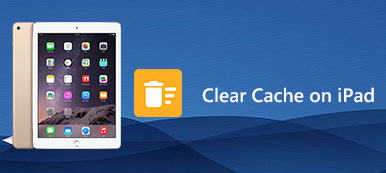Kun iOS-laitteesi muuttuu hitaammaksi ja hitaammaksi, on aika tyhjennä Safarin välimuisti iPhonessa. Suorituskyvyn parantamiseksi ja verkkosivuston avaamiseksi nopeasti Safari tallentaa kaikki käyttämäsi sivustoosoitteet. Lisäksi nämä sivustot voivat seurata toimintaasi evästeiden ja muun tekniikan avulla. Kaikki ne tallennetaan muistiin välimuistitietoina. Alla oleva ohje osoittaa, kuinka Safari-selain tyhjennetään iOS-laitteilla oikein.

- Osa 1: Tyhjennä Safari-evästeet ja -välimuistit kokonaan iPhone iPadista
- Osa 2: Tyhjennä historia, evästeet ja välimuistit Safarissa
- Osa 3: Evästeiden estäminen Safarissa
- Osa 4: Mitä tapahtuu Safarin välimuistien tyhjentämisen jälkeen
- Osa 5: Usein kysytyt kysymykset Safari-välimuistin tyhjentämisestä iPhonessa
Osa 1: Tyhjennä Safari-evästeet ja -välimuistit kokonaan iPhone iPadista
Joskus saatat toivoa pyyhkiväsi kaikki jalanjälkesi ja toimintasi Internetissä. Aspeaksoft iPhone Eraser on juuri se työkalu, jonka tarvitset. Vielä tärkeämpää on, että aloittelijat voivat hallita ohjelmiston sekunneissa.

4,000,000 + Lataukset
Nopeuta Safaria tyhjentämällä välimuisti, historia ja evästeet yhdellä napsautuksella.
Suorita välimuistin tyhjennys edistyneellä tekniikalla.
Tarjoa kolme pyyhintätasoa eri olosuhteisiin.
Saatavilla useille iOS-laitteille.
Kuinka tyhjentää Safari-välimuisti ja evästeet iPhonessa
Vaihe 1Liitä iPhone tietokoneeseen
Käynnistä paras iPhonen poistoohjelmisto, kun olet asentanut sen tietokoneellesi. Liitä seuraavaksi iPhone samaan tietokoneeseen Lightning-kaapelilla. Sitten ohjelmisto tunnistaa iOS-laitteesi automaattisesti.

Vaihe 2Tarkista Safarin välimuisti
Napsauta seuraavaksi ja avaa se Vapauta tilaa -vaihtoehto vasemmalla puolella ja napsauta Poista roskapostitiedostot. Lyö Pikaskannaus -painiketta aloittaaksesi Safari-välimuistin, evästeiden ja muiden ei-toivottujen tietojen etsimisen iPhonestasi.

Vaihe 3Poista Safarin välimuisti
Kun välimuistin tietojen tarkistus on tehty, tarkista tietotyypit, kuten Kuvan välimuisti, Virheelliset tiedostot, ja enemmän. Kun napsautat pyyhkiä -painiketta, kaikki Safarin välimuisti pyyhitään pois muististasi.

Osa 2: Tyhjennä historia, evästeet ja välimuistit Safarissa
Apple tarjoaa useita tapoja tyhjentää välimuistitiedot Safarin tai muiden sovellusten nopeuttamiseksi. Voit tyhjentää Safarin välimuistin ja historian iPhonesta noudattamalla alla olevia ohjeita.
Safarin historian ja välimuistin tyhjentäminen iPhonessa

Vaihe 1Suorita Asetukset-sovellus aloitusnäytöltäsi, kun huomaat, että laitteesi hidastuu.
Vaihe 2Napauta profiiliasi ja valitse safari vaihtoehto, joka yleensä sijaitsee posti paneeli.
Vaihe 3Selaa alaspäin löytääksesi Tyhjennä historia ja sivuston tiedotja valitse se. Napauta pyydettäessä Tyhjennä historia ja tiedot painiketta vahvistaaksesi sen.
Kuinka tyhjentää verkkosivuston tiedot Safarissa iPhonessa

Vaihe 1Avaa myös Asetukset-sovellus ja siirry kohtaan safari asetusnäyttö.
Vaihe 2Napauta seuraavaksi Lisää -vaihtoehto ja valitse verkkosivuilla Data. Sen jälkeen sinulle näytetään kaikki sivustot, joilla olet selannut Safarissa.
Vaihe 3Jos haluat tyhjentää tietyn verkkosivuston tiedot, siirry kohteen päälle vasemmalta oikealle ja napauta Poista -painiketta. Tai voit napauttaa Poista kaikki verkkosivuston tiedot. Napauta pyydettäessä Poista nyt painiketta päästäksesi eroon niistä nopeasti.
Osa 3: Evästeiden estäminen Safarissa
Eväste on pieni tiedosto, jonka verkkosivusto tallentaa laitteellesi. Se voi muistaa jalanjälkesi verkkosivustolla, kirjautumistietosi ja paljon muuta. Kun vierailet verkkosivustolla uudelleen, voit nauttia suuremmasta nopeudesta sivujen lataamiseen. Yhä useammat verkkosivustot kuitenkin luopuvat evästeistä tietosuojamääräysten vuoksi. Käyttäjien yksityisyyden suojaamiseksi Apple antaa sinun estää evästeet Safarissa, jos otat sen käyttöön.

Vaihe 1Avaa Asetukset-sovellus aloitusnäytöstä.
Vaihe 2Napauta profiiliasi ja siirry kohtaan safari näyttö ja kytke päälle Estä kaikki evästeet.
Vaihe 3Sitten saat ponnahdusikkunan, jossa sanotaan Oletko varma, että haluat estää kaikki evästeet. Napauta Estä kaikki painiketta vahvistaaksesi sen.
Osa 4: Mitä tapahtuu Safarin välimuistien tyhjentämisen jälkeen
Jotkut ihmiset sanoivat, etteivät he voi vierailla verkkosivustoilla tai kirjautua sisään iPhonen Safarin välimuistin tyhjentämisen jälkeen. Ensinnäkin opitaan useita käsitteitä:
Safarin välimuisti: Välimuisti on tietovarasto. Kun vierailet verkkosivustolla iPhonella tai iPadilla, selain tallentaa tilannekuvan selaamasi sivuista. Jos palaat sivuille, Safari lataa välimuistin hetkessä sen sijaan, että käyttäisi aikaa sivun hakemiseen uudelleen Internetistä.
Hakuhistoria: Kun haet jotain Safarin kentästä, selaimesi säilyttää sanat. Kun seuraavan kerran haet sitä uudelleen, voit tehdä sen kirjoittamatta sanoja.
Cookies: Evästeet ovat verkkosivuston datan osia, jotka auttavat Safaria muistamaan asetuksesi, salasanasi, käyttäjätunnuksesi ja paljon muuta. Sen on luonut vierailemasi verkkosivusto, mutta ei Safari.
Verkkosivuston tiedot: Se sisältää evästeitä, flash-laajennuksia ja muuta tietoa.
Kun tyhjennät Safari-välimuistin iPhonessa, se voi vapauttaa tallennustilaa ja auttaa iOS:täsi toimimaan nopeammin. Välimuistin lisäksi saatat haluta myös tyhjentää evästeet ja selaushistorian Safarissa. The Tyhjennä historia ja sivuston tiedot -painike poistaa Safarin historian, evästeet ja selaustiedot, mutta automaattisen täytön tiedot eivät keskeydy. The Poista kaikki verkkosivuston tiedot vaihtoehto poistaa evästeet ja verkkosivuston tiedot, mutta ei Safarin hakuhistoriaa.
Niin kauan kuin estät evästeet Safarissa, kaikki verkkosivustot eivät voi seurata toimintaasi sen kautta. Tietyt verkkosivustot kuitenkin käyttävät evästeitä toimiakseen. Näin ollen saatat kohdata ongelmia, kuten:
Et voi kirjautua sisään verkkosivustolle käyttäjätunnuksellasi ja salasanallasi.
Saat viestin, jonka mukaan evästeitä tarvitaan verkkosivuston lukemisen jatkamiseen.
Jotkut verkkosivuston osat eivät ehkä toimi.
Osa 5: Usein kysytyt kysymykset Safari-välimuistin tyhjentämisestä iPhonessa
Pitäisikö minun poistaa Safarin välimuisti?
Vastaus määräytyy tilanteesi mukaan. Ensinnäkin Safari-välimuistin tyhjentäminen voi auttaa sinua vapauttamaan tilaa ja parantamaan iPhonesi suorituskykyä. Aiemmin tarkastelemasi verkkosivuston avaaminen vie kuitenkin enemmän aikaa Safarin välimuistitietojen poistamisen jälkeen.
Onko iPhonelle olemassa välimuistin puhdistajaa?
Ensinnäkin Apple on ottanut välimuistin puhdistusominaisuuden käyttöön iPhonessa ja iPadissa. Voit seurata opastamme saadaksesi sen iOS:lle ilman ylimääräisiä sovelluksia. Jotkut tiedot, kuten Search Marquis ja muut haittaohjelmat, on kuitenkin vaikea poistaa. Tällaisissa tapauksissa sinun on parempi etsiä välimuistin puhdistaja iOS-laitteellesi.
Onko turvallista poistaa välimuistitiedostoja iPhonesta?
Sinun ei tarvitse selvittää, missä iPhonesi välimuisti ja roskapostitiedostot on tallennettu. Yleisesti ottaen et voi avata tai lukea tiedostoa, vaikka ne löytyisikin muististasi. Ei väliä sinusta poista iPhonen välimuistitiedostot sisäänrakennetun toiminnon tai kolmannen osapuolen ohjelmiston avulla se on melko turvallista.
Yhteenveto
Nyt sinun pitäisi ymmärtää, kuinka Safari-välimuistitiedot voidaan puhdistaa iPhonesta tai iPadista. Joka kerta kun käytät iOS-laitteen sisäänrakennettua selainta, avaamasi sivut, hakukohteet ja jalanjäljesi tallentuvat muistiisi välimuistitietoina. Ajan myötä selaimesi hidastuu ja myös luuri hidastuu. Tämän ongelman korjaamiseksi sinun on tyhjennettävä Safari-välimuisti Apeaksoft iPhone Eraser -sovelluksella tai manuaalisesti. Lisää kysymyksiä? Jätä viestisi alle.



 iPhone Data Recovery
iPhone Data Recovery iOS-järjestelmän palauttaminen
iOS-järjestelmän palauttaminen iOS-tietojen varmuuskopiointi ja palautus
iOS-tietojen varmuuskopiointi ja palautus iOS-näytön tallennin
iOS-näytön tallennin MobieTrans
MobieTrans iPhone Transfer
iPhone Transfer iPhone Eraser
iPhone Eraser WhatsApp-siirto
WhatsApp-siirto iOS-lukituksen poistaja
iOS-lukituksen poistaja Ilmainen HEIC-muunnin
Ilmainen HEIC-muunnin iPhonen sijainnin vaihtaja
iPhonen sijainnin vaihtaja Android Data Recovery
Android Data Recovery Rikkoutunut Android Data Extraction
Rikkoutunut Android Data Extraction Android Data Backup & Restore
Android Data Backup & Restore Puhelimen siirto
Puhelimen siirto Data Recovery
Data Recovery Blu-ray-soitin
Blu-ray-soitin Mac Cleaner
Mac Cleaner DVD Creator
DVD Creator PDF Converter Ultimate
PDF Converter Ultimate Windowsin salasanan palautus
Windowsin salasanan palautus Puhelimen peili
Puhelimen peili Video Converter Ultimate
Video Converter Ultimate video Editor
video Editor Screen Recorder
Screen Recorder PPT to Video Converter
PPT to Video Converter Diaesityksen tekijä
Diaesityksen tekijä Vapaa Video Converter
Vapaa Video Converter Vapaa näytön tallennin
Vapaa näytön tallennin Ilmainen HEIC-muunnin
Ilmainen HEIC-muunnin Ilmainen videokompressori
Ilmainen videokompressori Ilmainen PDF-kompressori
Ilmainen PDF-kompressori Ilmainen äänimuunnin
Ilmainen äänimuunnin Ilmainen äänitys
Ilmainen äänitys Vapaa Video Joiner
Vapaa Video Joiner Ilmainen kuvan kompressori
Ilmainen kuvan kompressori Ilmainen taustapyyhekumi
Ilmainen taustapyyhekumi Ilmainen kuvan parannin
Ilmainen kuvan parannin Ilmainen vesileiman poistaja
Ilmainen vesileiman poistaja iPhone-näytön lukitus
iPhone-näytön lukitus Pulmapeli Cube
Pulmapeli Cube